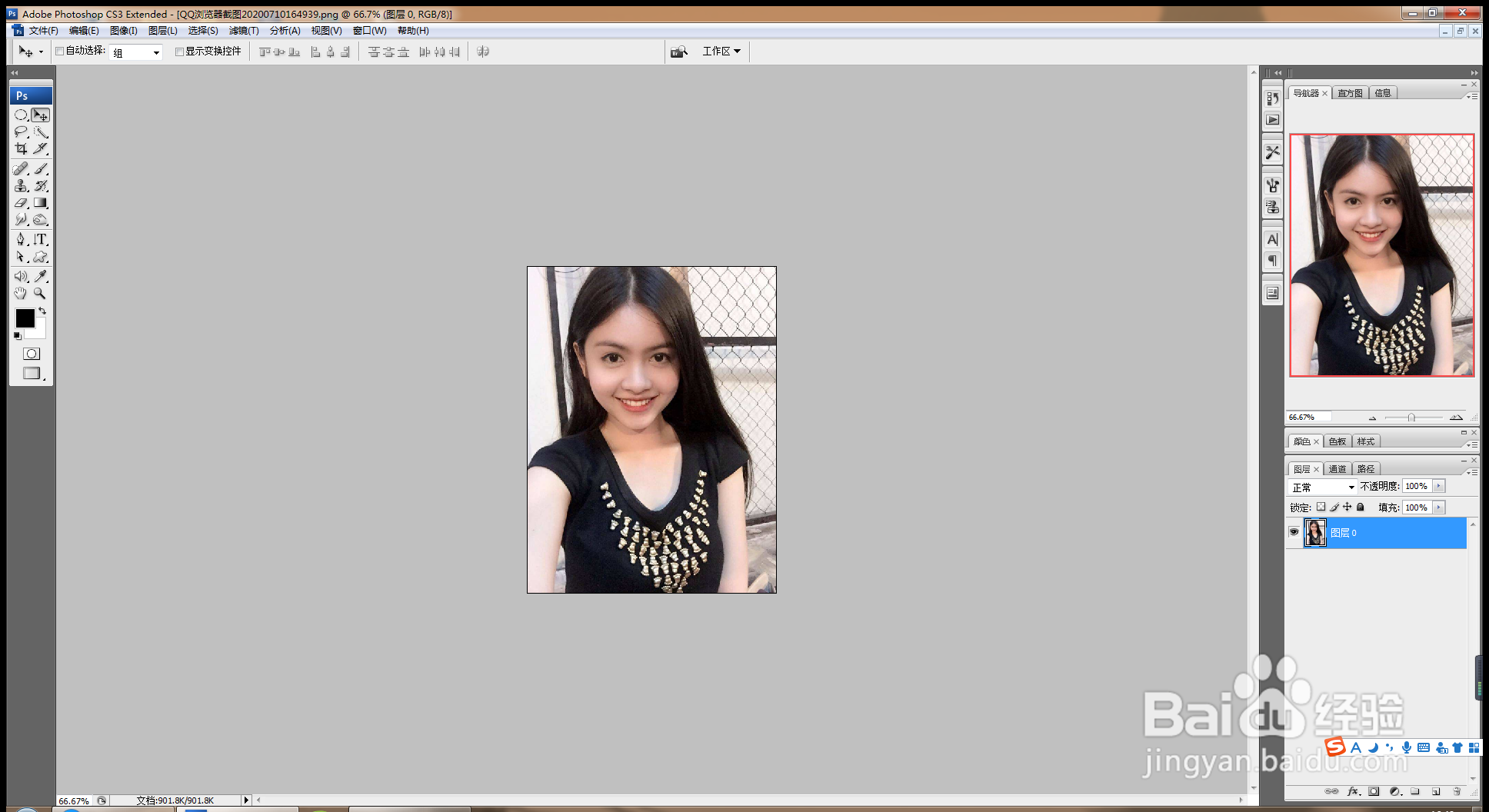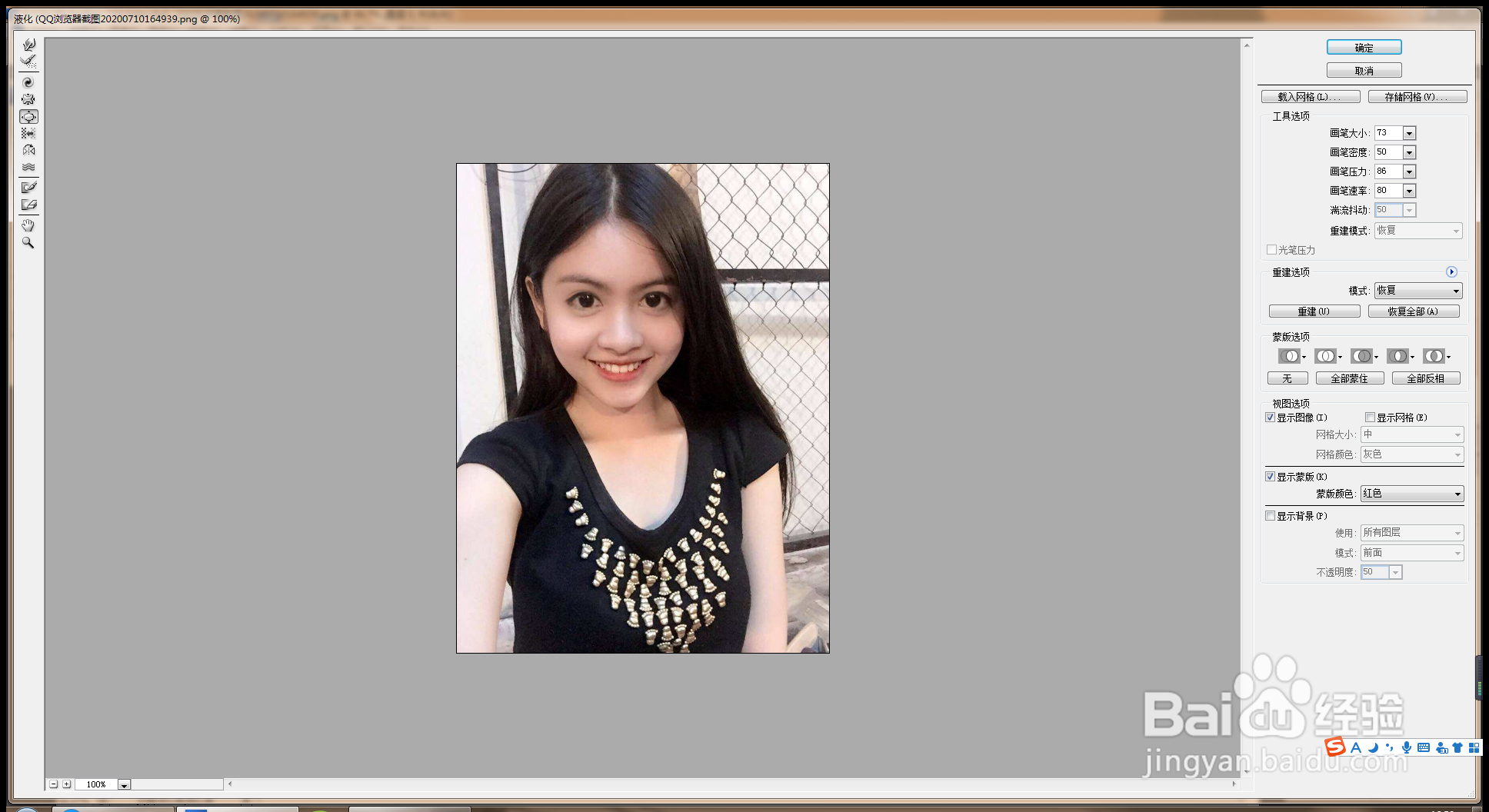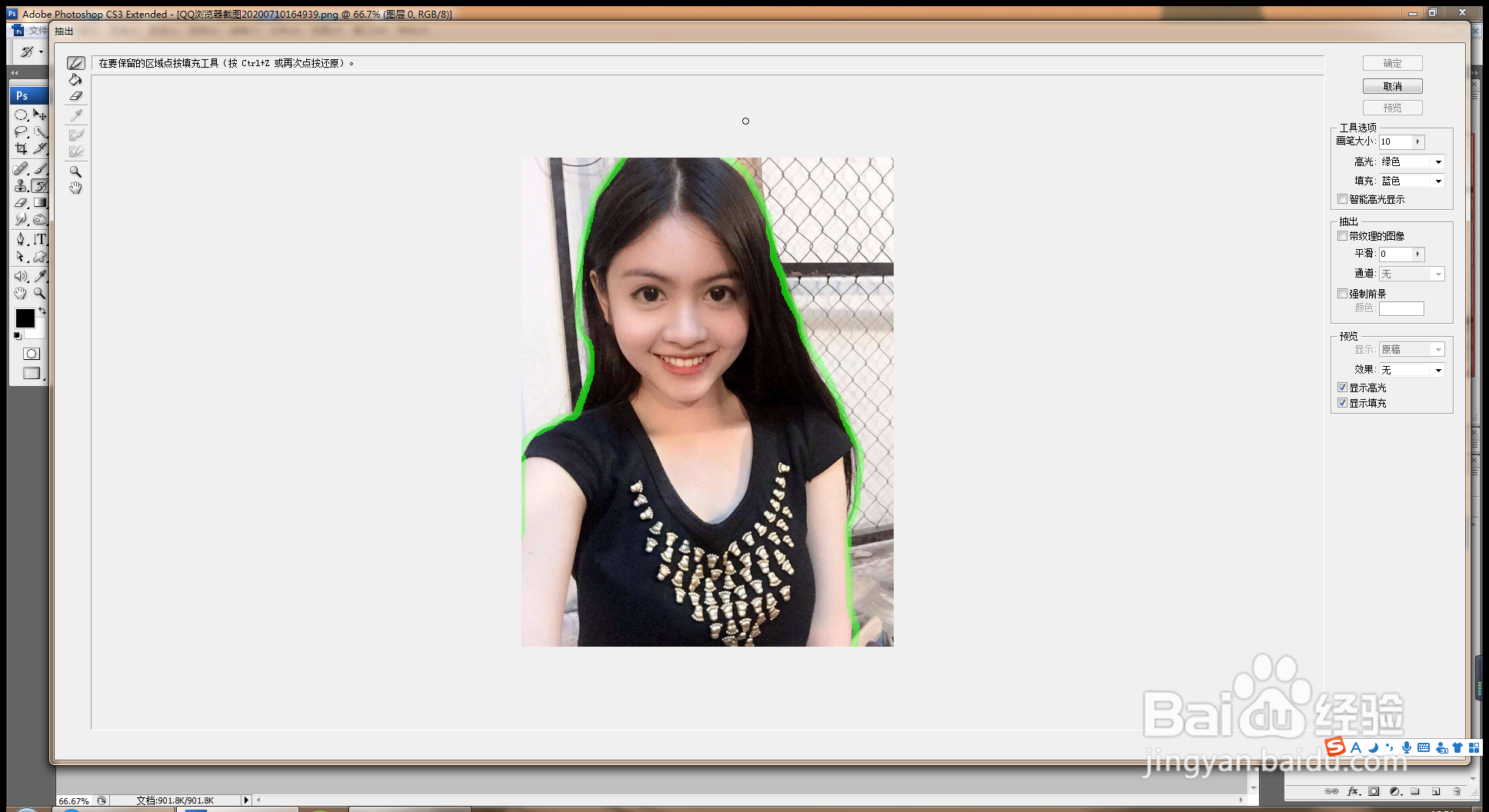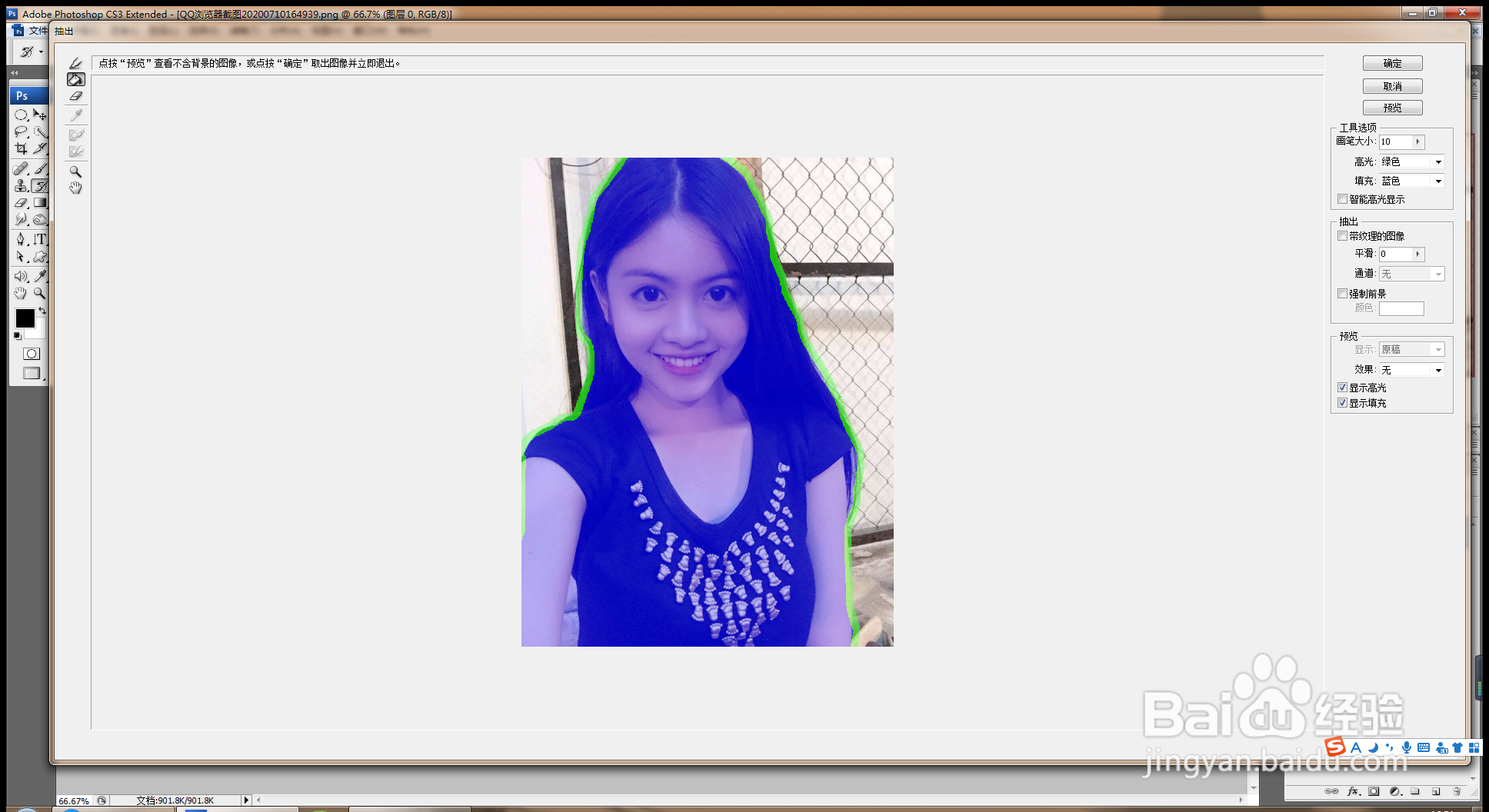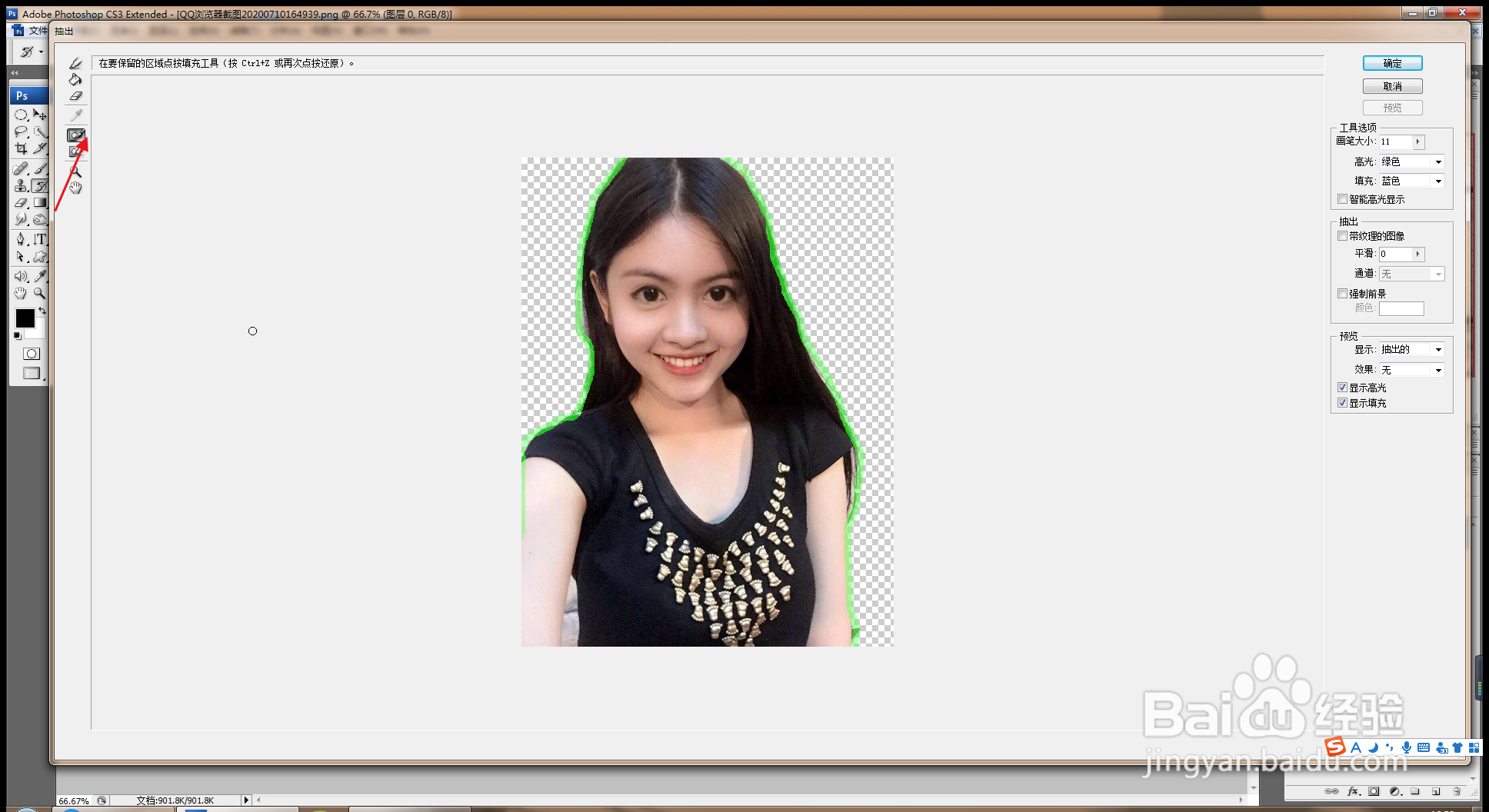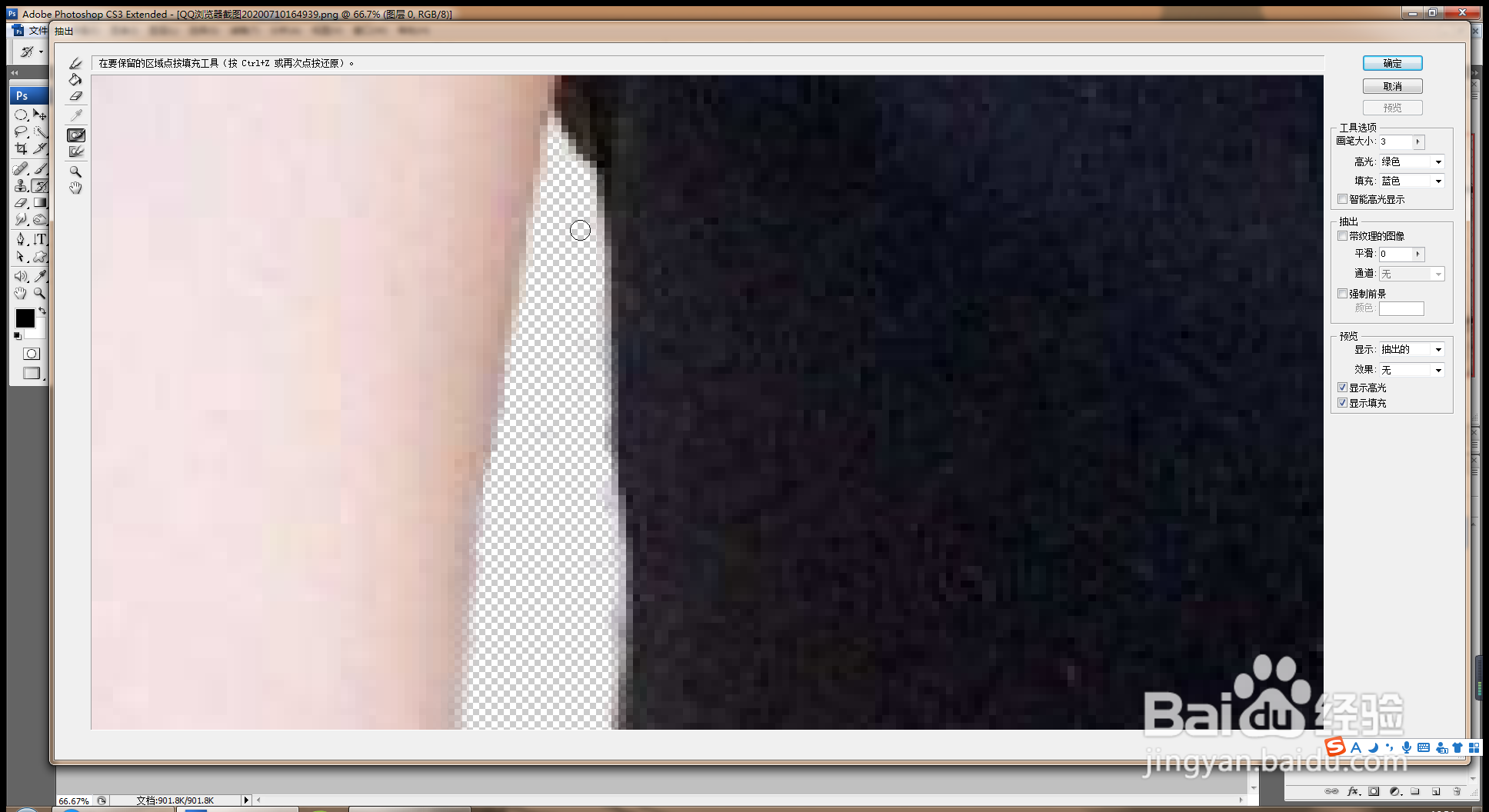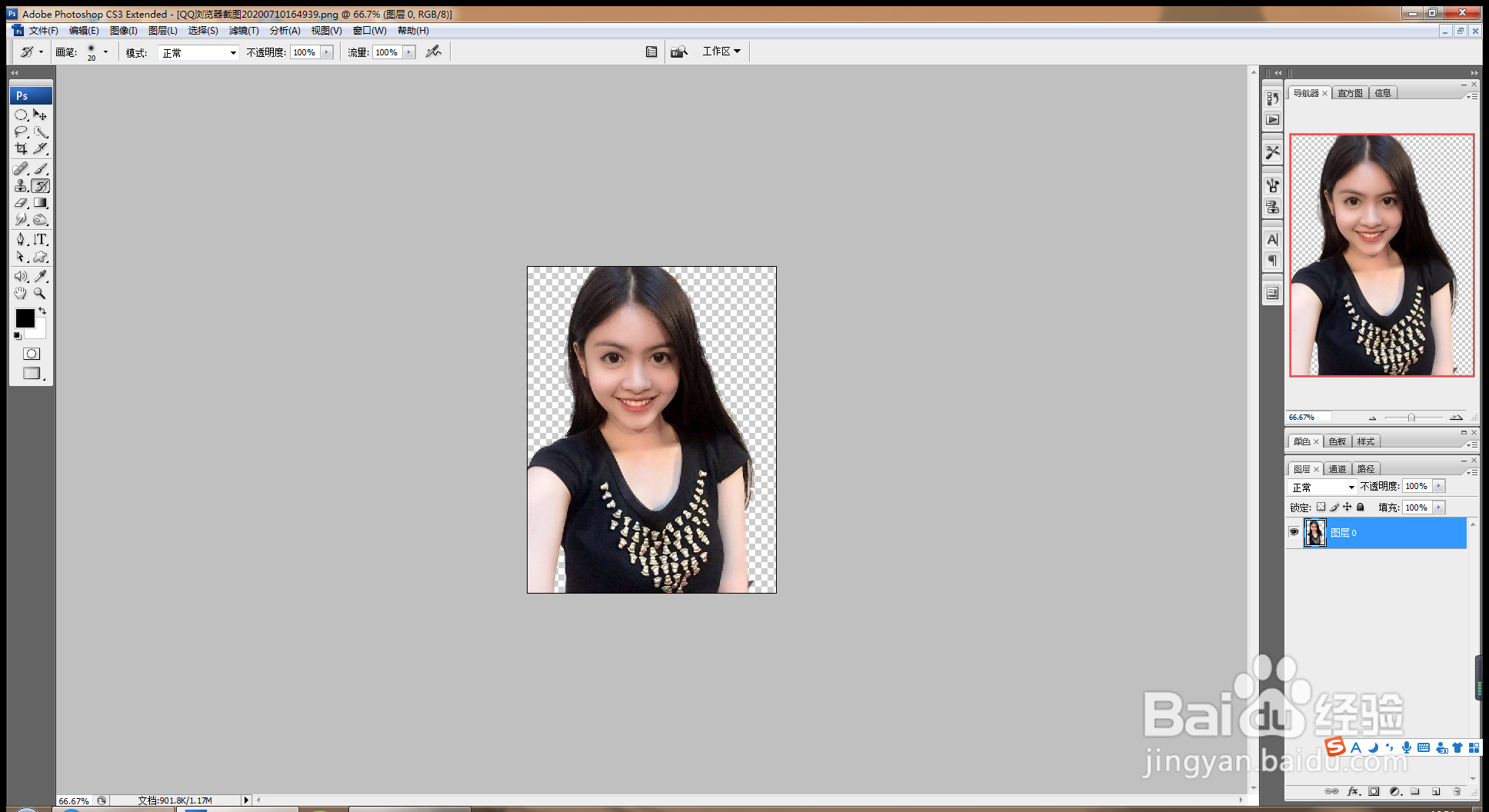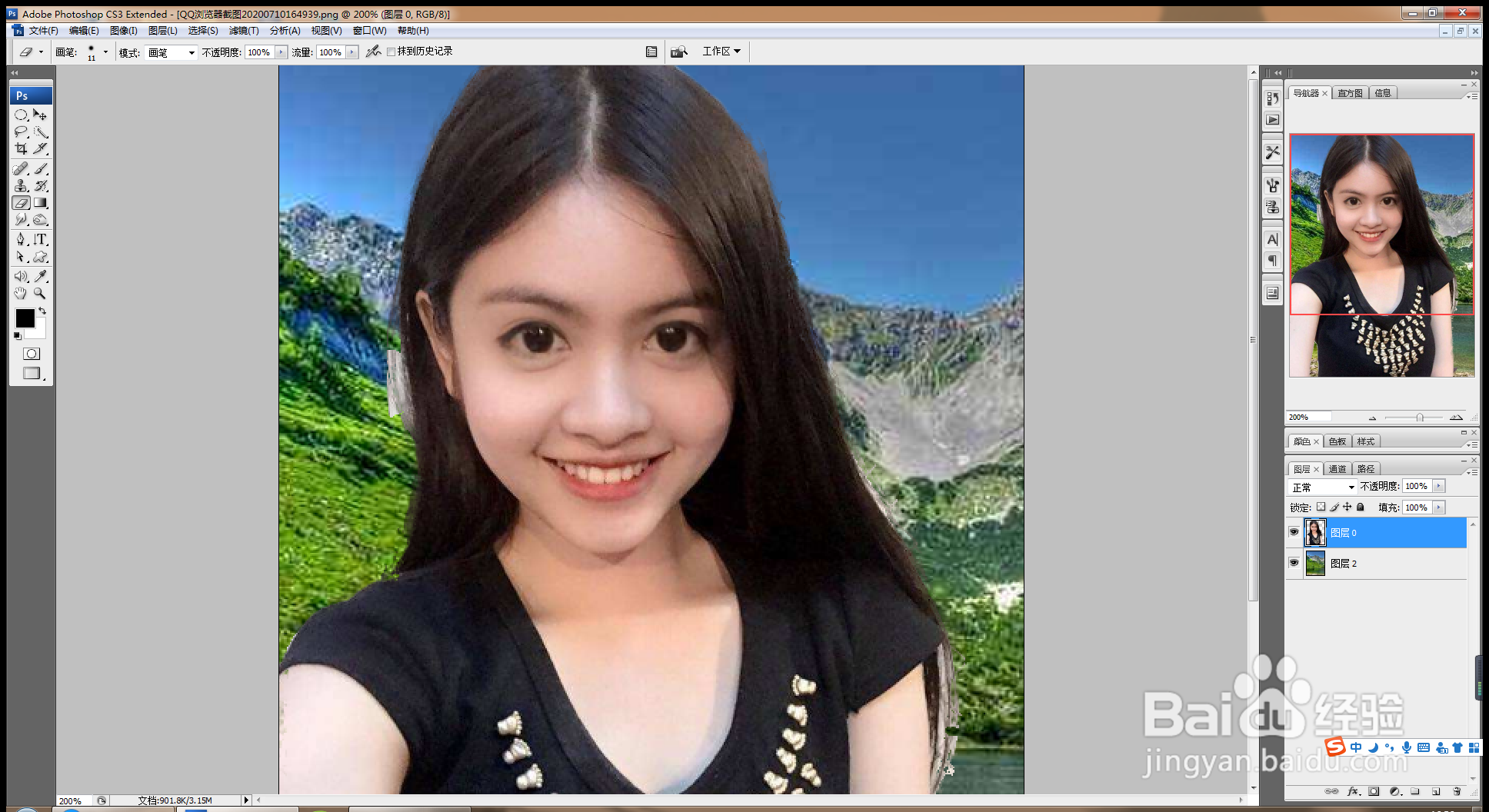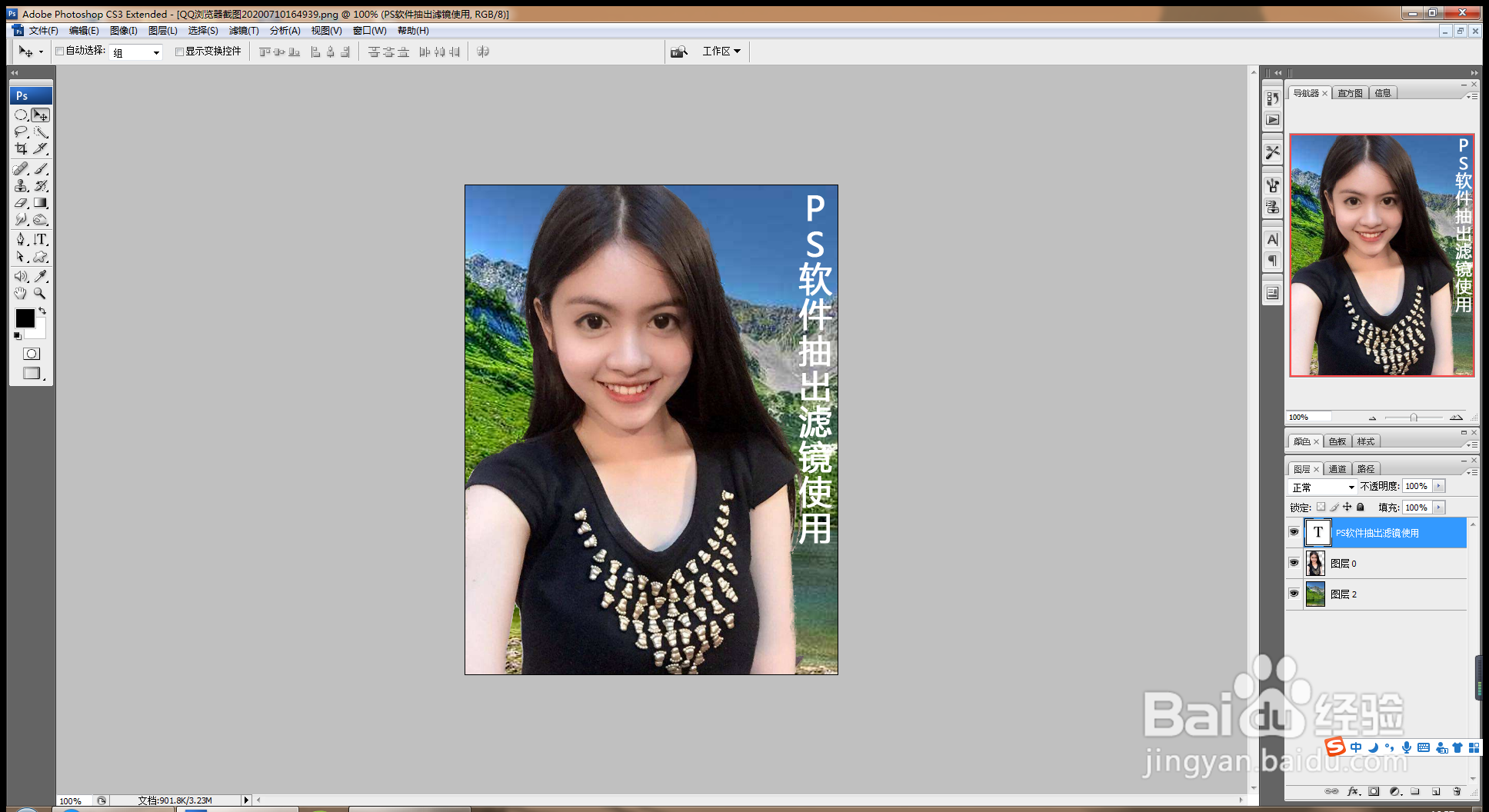PS软件怎样使用抽出滤镜
1、打开PS,按crl+o打开图片,如图
2、选择滤镜,液化,选择膨胀工具,点击女性人物的两个眼睛,放大眼睛,如图
3、选择抽出滤镜,按住鼠标左键对女性人物的边缘涂抹,设置画笔大小为10,点击确定,如图
4、选择填充工具,为人物图片进行填充,如图
5、点击选择预览按钮,预览整个图片的效果,选择清除工具,对图片中的边缘部分进行清除,如图
6、选择放大镜工具,放大图片,选择清除工具继续清除不需要的部分,如图
7、设置画笔大小为3,继续在人物的边缘部分进行清除,如图
8、点击确定,图片的背景区域部分被删除掉了哦。如图
9、放大图片,选择风景图片,将图片移入到当前图层中,放置在图层下方,如图
10、选择直排文字工具,输入字体,设置字体颜色为白色,调整字号的大小,如图
声明:本网站引用、摘录或转载内容仅供网站访问者交流或参考,不代表本站立场,如存在版权或非法内容,请联系站长删除,联系邮箱:site.kefu@qq.com。